Очистка принтера Canon Pixma MP240
Очистка ролика подачи бумаги
Загрязнение ролика подачи бумаги или налипание на ролик бумажной пыли может стать причиной неправильной подачи бумаги.
В этом случае необходимо очистить ролик подачи бумаги. Во время очистки ролик подачи бумаги изнашивается, поэтому выполняйте очистку только при необходимости.
Нужно приготовить: три листа обычной бумаги формата A4 или Letter
1. Убедитесь, что питание включено, и извлеките все листы из заднего лотка.
2. Выполните очистку ролика подачи бумаги.
(1) Последовательно нажимайте кнопку fli (Обслуживание) (Maintenance) до отображения b.

(2) Нажмите кнопку Монохромный (Black) или Цветной (Color).
В процессе очистки ролик подачи бумаги будет вращаться.
3. Убедитесь, что ролик подачи бумаги перестал вращаться, и загрузите в задний лоток три листа бумаги формата A4 или Letter.
4. Осторожно откройте лоток для вывода бумаги и дополнительный выводной лоток.
5. Выполните действия шага 2 еще раз.
После очистки начнется подача бумаги.

Если проблема не решается после выполнения очистки ролика подачи бумаги, (A) как описано выше, выключите питание, отключите сетевой шнур, затем протрите ролик подачи бумаги, расположенный в центре внутри заднего лотка, влажным хлопчатобумажным тампоном. В процессе очистки вращайте ролик вручную по направлению стрелки (B). Не прикасайтесь к ролику пальцами, вращайте его с помощью хлопчатобумажного тампона.
Если проблема остается нерешенной, обратитесь в службу технической поддержки Canon.
Очистка внутренней части устройства (Очистка поддона)
Удаление загрязнений внутри устройства Если внутри устройства появляются загрязнения, отпечатанные листы могут запачкаться, поэтому рекомендуется выполнять регулярную чистку.
Не выполняйте другие операции во время очистки поддона.
Нужно приготовить: лист обычной бумаги формата A4 или Letter
1. Убедитесь, что питание включено, и извлеките все листы из заднего лотка.
2. Согните один лист бумаги формата A4 или Letter пополам вдоль и разверните бумагу.
3. Загрузите только этот лист в задний лоток располагайте ее так, чтобы открытая сторона находилась к вам лицевой стороной.

4. Осторожно откройте лоток для вывода бумаги и дополнительный выводной лоток.
5. Очистка компонентов внутри устройства
(1) Последовательно нажимайте кнопку (Обслуживание) (Maintenance) до отображения.
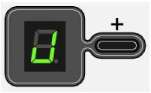
(2) Нажмите кнопку Монохромный (Black) или Цветной (Color).
Бумага очищает внутренности устройства, проходя через него.
Проверьте место сгиба вышедшего листа бумаги. Если оно загрязнено чернилами, выполните очистку поддона еще раз.
Если неполадка не устранена после двукратной очистки поддона, выступающие компоненты внутри устройства могут быть загрязнены.
<<<назад
при использовании материалов ссылка на сайт компании awella.ru обязательна
Помогла информация на сайте ? Оставьте отзыв о работе нашей компании ! Это можно сделать в яндекс браузере и это простимулирует работников нашей компании (ответственные получат бонусы), которые собирали ее для вас! Спасибо !
|